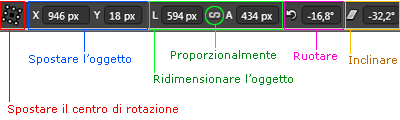Ogni oggetto disegnato sulla pagina può essere trasformato a nostro piacimento. Effettuare una rotazione, modificare le dimensioni di un oggetto semplice ci può aiutare a creare oggetti più complessi.
Ridimensionare
Selezioniamo l'oggetto e posizioniamoci su uno spigolo, dove il cursore prende la forma di una doppia freccia ( ) , a questo punto basterà cliccare e trascinare per ridimensionare l'oggetto. Se vogliamo che il ridimensionamento avvenga mantenendo le proporzioni, basterà premere il tasto
) , a questo punto basterà cliccare e trascinare per ridimensionare l'oggetto. Se vogliamo che il ridimensionamento avvenga mantenendo le proporzioni, basterà premere il tasto SHIFT durante il trascinamento.
È da notare che, per default, lo spessore del tracciato non viene ridimensionato; se vogliamo che questo accada dobbiamo attivare la casella "Modifica scala spessore tratto" alla voce di menu Modifica>Opzioni>Tratto...
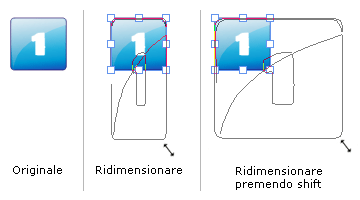
Ruotare
Selezioniamo l'oggetto e posizioniamoci esternamente ad uno dei suoi spigoli; quando il cursore diventa una doppia freccia su un segmento curvo ( ) basterà cliccare e trascinare per ruotare l'oggetto.
) basterà cliccare e trascinare per ruotare l'oggetto.
La rotazione normalmente avviene rispetto al centro dell'oggetto stesso; per cambiare il centro di rotazione possiamo semplicemente trascinarlo dove preferiamo, naturalmente prima di eseguire la rotazione stessa.
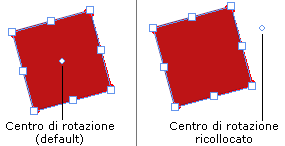
Inclinare
Una volta selezionato l'oggetto, possiamo indurre l'inclinazione posizionando il cursore all'esterno di un lato;. Il cursore assumerà l'aspetto di una barra obliqua con due freccette: verso l'alto e verso il basso ( ). A questo punto basterà cliccare e trascinare per inclinare l'oggetto stesso.
). A questo punto basterà cliccare e trascinare per inclinare l'oggetto stesso.
Le stesse operazioni possono essere eseguite tramite il pannello azioni, una volta selezionato l'oggetto.